[转]Rabbitmq的使用及Web监控工具使用
本文转自:https://blog.csdn.net/xingxing513234072/article/details/51014850
一、文档资料
32位:OTP 17.5 Windows 32-bit Binary File (91.0 MB)
3、下载并安装.Net客户端:http://www.rabbitmq.com/dotnet.html
http://www.rabbitmq.com/releases/rabbitmq-dotnet-client/v3.5.1/rabbitmq-dotnet-client-3.5.1-dotnet-4.0.zip
1、服务端代码
- namespace Server
- {
- class Program
- {
- static void Main(string[] args)
- {
- var factory = new ConnectionFactory() { HostName = "localhost" };
- using (var connection = factory.CreateConnection())
- {
- using (var channel = connection.CreateModel())
- {
- //定义队列(hello为队列名)
- channel.QueueDeclare("hello", false, false, false, null);
- var consumer = new QueueingBasicConsumer(channel);
- channel.BasicConsume("hello", true, consumer);
- Console.WriteLine(" [*] Waiting for messages." +
- "To exit press CTRL+C");
- while (true)
- {
- //接受客户端发送的消息并打印出来
- var ea = (BasicDeliverEventArgs)consumer.Queue.Dequeue();
- var body = ea.Body;
- var message = Encoding.UTF8.GetString(body);
- Console.WriteLine(" [x] Received {0}", message);
- }
- }
- }
- }
- }
- }
2、客户端代码
- namespace Client
- {
- class Program
- {
- static void Main(string[] args)
- {
- var factory = new ConnectionFactory() { HostName = "localhost" };
- using (var connection = factory.CreateConnection())
- {
- using (var channel = connection.CreateModel())
- {
- //定义队列(hello为队列名)
- channel.QueueDeclare("hello", false, false, false, null);
- //发送到队列的消息,包含时间戳
- string message = "Hello World!" + "_" + DateTime.Now.ToString();
- var body = Encoding.UTF8.GetBytes(message);
- channel.BasicPublish("", "hello", null, body);
- Console.WriteLine(" [x] Sent {0}", message);
- }
- }
- }
- }
- }


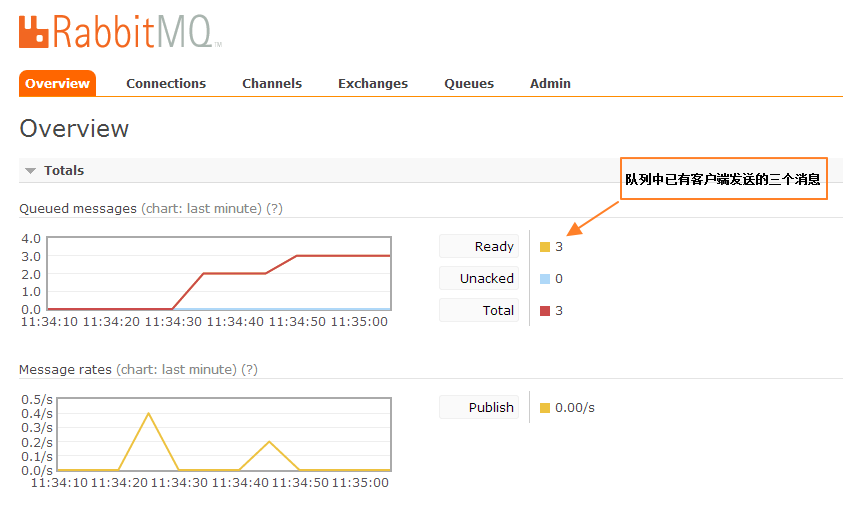
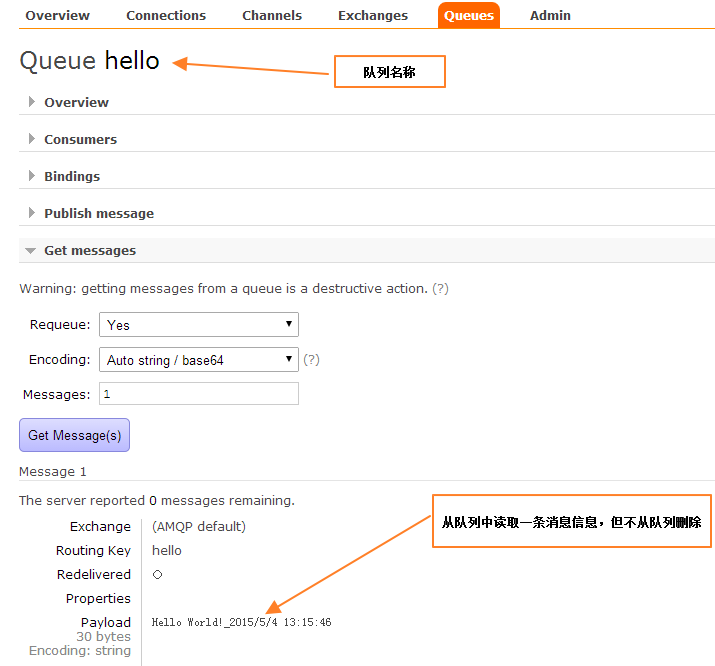
六、异常问题
1、None of the specified endpoints were reachable
生产端和消费端的factory参数要统一
var factory = new ConnectionFactory();
factory.UserName = QueueSetttiong.UserName; //用户名,对应Management工具的admin-->user
factory.Password = QueueSetttiong.Password; //密码,对应Management工具的admin-->密码
factory.HostName = QueueSetttiong.HostName; //本地部署服务直接用hostname即可
factory.Port = AmqpTcpEndpoint.UseDefaultPort;
factory.VirtualHost = QueueSetttiong.VirtualHost; //使用默认值: "/"
factory.Protocol = Protocols.DefaultProtocol;
[转]Rabbitmq的使用及Web监控工具使用的更多相关文章
- Rabbitmq的使用及Web监控工具使用
本文转载自:https://www.cnblogs.com/gossip/p/4475978.html windows安装手册请参考:http://www.rabbitmq.com/install-w ...
- 消息队列系列(二):.Rabbitmq的使用及Web监控工具使用
一.文档资料 1.官方网站:http://www.rabbitmq.com/ 2.安装教程:http://www.rabbitmq.com/install-windows. ...
- Web监控工具
.Rabbitmq的使用及Web监控工具使用 一.文档资料 1.官方网站:http://www.rabbitmq.com/ 2.安装教程:http://www.rabb ...
- Erlang Web 监控工具
转自http://www.cnblogs.com/me-sa/archive/2012/04/17/erlang-web-monitor.html Erlang已经提供了一系列工具查看运行时状态查看 ...
- rabbitmq启用和禁用web界面管理插件
rabbitmq默认安装启动以后,是没有开启web管理界面的,通过rabbitmq-plugins list命令可列出插件的启用和禁用状态. 使用rabbitmq-plugins enable xxx ...
- rabbitMQ教程(五)rabbitmq 指令 以及解决web管理界面无法使用guest用户登录
安装最新版本的rabbitmq(3.3.1),并启用management plugin后,使用默认的账号guest登陆管理控制台,却提示登陆失败. 翻看官方的release文档后,得知由于账号gues ...
- Django开发Web监控工具-pyDash
今天发现了一个比较有意思的监控工具,是基于Django开发的,开发大牛已经开放了源代码,向大牛致敬,同时研究研究,目前感觉这个监控比较直观,可以针对个人服务器使用,同时涉及的环境比较简单,部署起来 ...
- Mycat Web监控工具
简介 Mycat-web 是 Mycat 可视化运维的管理和监控平台,弥补了 Mycat 在监控上的空白.帮 Mycat 分担统计任务和配置管理任务.Mycat-web 引入了 ZooKeeper 作 ...
- 消息队列系列(三):.Rabbitmq Trace的使用
一.什么是Trace Trace是Rabbitmq用于记录每一次发送的消息,方便使用Rabbitmq的开发者调试.排错.可通过插件形式 提供可视化界面 二.Trace实现概况 ...
随机推荐
- 安装MySQL5.7.19 网上的文章参考 并做了部分修改
1,从官方网址下载MySQL5.7.19源码包 http://dev.MySQL.com/downloads/mysql/#downloads 2,安装好CentOS6.7 64位操作系统. ...
- RabbitMQ 分发到多Consumer(Publish/Subscribe)
上篇文章中,我们把每个Message都是deliver到某个Consumer.在这篇文章中,我们将会将同一个Message deliver到多个Consumer中.这个模式也被成为 "pub ...
- Android中RecyclerView出现java.lang.IndexOutOfBoundsException
在RecyclerView更细数据时出现java.lang.IndexOutOfBoundsException: Inconsistency detected. Invalid view holder ...
- DateFormat and SimpleDateFormat
import java.text.DateFormat; import java.text.SimpleDateFormat; ------------------------------------ ...
- Mac再建管理员帐户
在Mac上添加用户没有成功, 把原来的管理员的用户群组修改后, 账户类型成为普通用户. 百度如何重新添加管理员: Mac上修改用户名后,无法用管理员账号和密码登录. 按照超过方法下去, 出现问题: 1 ...
- Linux下安装GEOS环境
1.下载对应版本的geos源码:http://download.osgeo.org/geos/ 2.下载后使用cd切换到源码目录解压:tar -xvf geosXXX.tar.gz 3.切换到解压后目 ...
- eclipse里报:An internal error occurred during: "Building workspace". Java heap space(内存溢出)
当在eclipse中的web工程中增加了extjs4,出现An internal error occurred during: "Building workspace".Java ...
- 福州首届.NET开源社区技术交流会圆满成功
活动总结 2018年11月10日周六的下午,在福州蒲公英创新工场举办了福州首届.NET开源社区技术交流会,来自福建省各大科技公司的技术小伙伴齐聚一堂,为了就是能在现场学习到微软跨平台技术.NET Co ...
- 【百度杯】ctf夺旗大战,16万元奖励池等你拿
寻找安全圈内最会夺flag的CTF职业玩家,将以个人方式参与夺旗,完全凭借个人在CTF中的技艺及造诣获得奖金回报. 周末少打一局LOL,玩一玩CTF也能挣个万元零花钱! **比赛时间: 9月至17年3 ...
- Android7.0适配APK安装
Android7.0适配APK安装 适配的原因 对于面向Android7.0的应用,Android框架执行的StrictMode API政策禁止在您的应用外部公开file://URL.如果一项包含文件 ...
